A ferramenta Texto no Inkscape é uma poderosa funcionalidade que lhe permite colocar e organizar texto de forma criativa nos seus desenhos. Quer necessite de um simples título ou de disposições de texto complexas, a ferramenta Texto dá-lhe as opções de que necessita. Neste guia, aprenderá a utilizar texto pontual e texto em molduras de texto e a organizar texto ao longo de caminhos.
Principais conclusões
- Pode criar uma moldura de texto ou texto de ponto com a ferramenta de texto.
- O quadro de texto adapta-se dinamicamente à quantidade de texto introduzido.
- A barra de funções permite o ajuste preciso de tipos de letra, tamanhos de letra e espaçamento.
- O texto pode ser alinhado à esquerda, centrado ou alinhado à direita.
- Também é possível organizar o texto em torno de vários objectos, como círculos.
Instruções passo a passo
Para utilizar eficazmente a ferramenta de texto no Inkscape, siga estes passos:
Primeiro, selecione a ferramenta Texto na barra de ferramentas esquerda. Verá que existem duas formas principais de colocar texto: a primeira é simplesmente clicar no documento e escrever o texto. Por exemplo, pode colocar um título aqui.
Em alternativa, também pode clicar e arrastar para criar uma moldura de texto. Se a moldura de texto estiver cheia e o texto já não puder ser visualizado, a moldura é apresentada a vermelho. Para a aumentar, clique numa das pegas e arraste-a até que todo o texto fique visível.
Se já tiver introduzido um texto, pode editá-lo clicando na ferramenta de seleção e, em seguida, fazendo duplo clique no texto para o selecionar. Agora pode utilizar a barra de funções na parte superior para personalizar o tipo de letra. Pode ver e selecionar todos os tipos de letra instalados numa pré-visualização ou introduzir diretamente o nome do tipo de letra pretendido, como "Times New Roman".
Outro elemento importante é a definição do tamanho do tipo de letra. Pode definir o tamanho para 64 pontos, por exemplo. Certifique-se de que também pode utilizar outras unidades de medida, como milímetros ou pixéis, se assim o desejar. Isto permite-lhe controlar melhor a apresentação do seu texto.
Também pode ajustar o espaçamento entre as letras. Se o espaço entre certas letras, como o H e o R, lhe parecer demasiado grande, pode ajustá-lo como desejar.
A moldura de texto oferece-lhe ainda mais opções. Pode definir como o texto deve ser alinhado dentro desta moldura - alinhado à esquerda, centrado ou alinhado à direita. Isto ajuda-o a organizar o texto de forma óptima em relação a outros elementos do seu design.
Uma opção muito interessante é alinhar o texto ao longo de um caminho, por exemplo, um círculo. Para o fazer, desenhe um círculo enquanto mantém premida a tecla Control para o tornar perfeitamente redondo. Depois, selecione o texto e o círculo e escolha a opção "Alinhar texto com o caminho". Isto alinhará o texto perfeitamente com a borda do círculo.
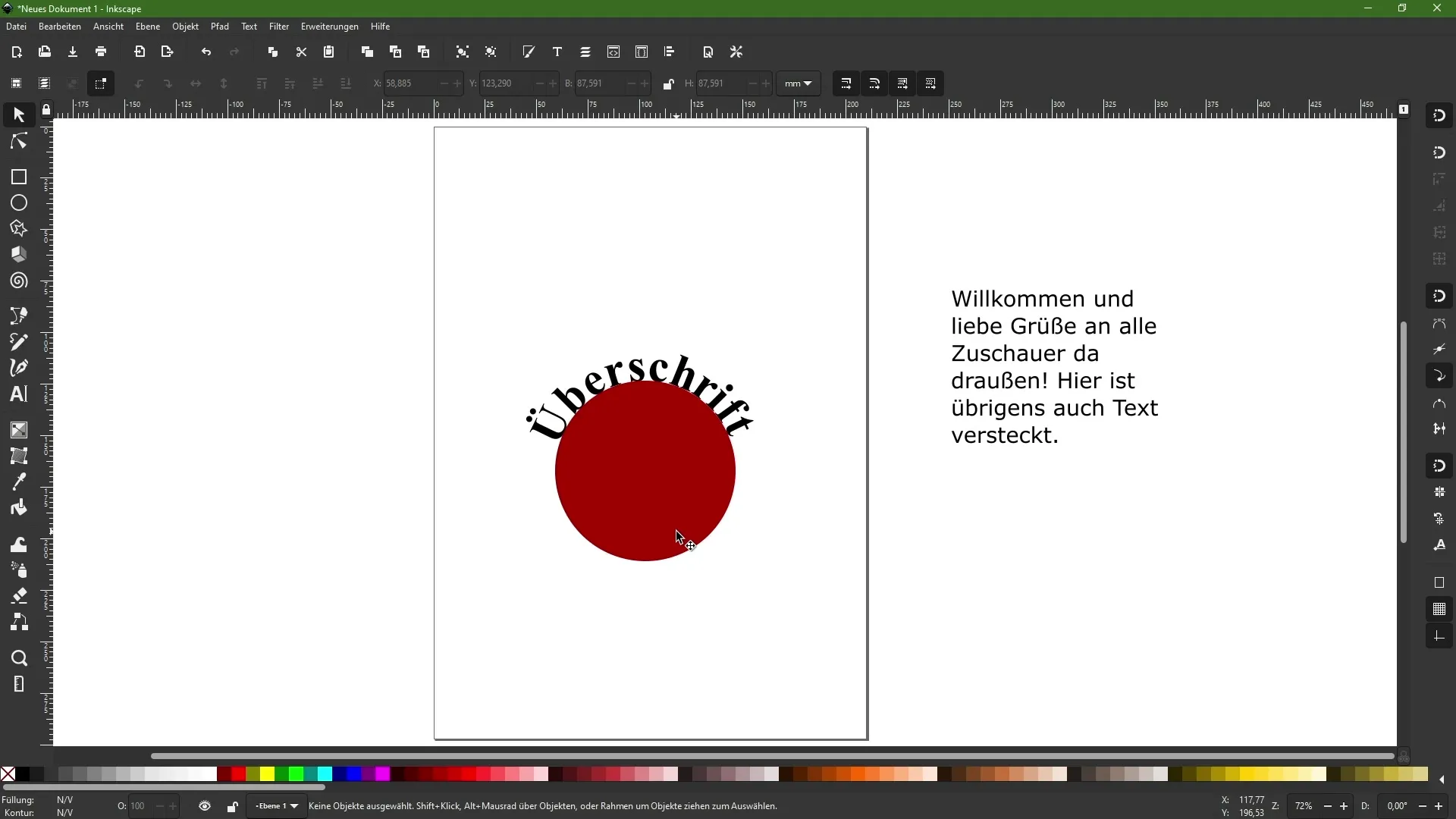
Se não quiser que o círculo fique visível, pode simplesmente clicar nele e remover o preenchimento clicando no pequeno "X" na opção de preenchimento e contorno. O texto permanecerá nesta posição, enquanto o fundo permanecerá transparente.
Isto permite-lhe continuar a experimentar e ajustar o texto em conformidade. Também é possível rodar o círculo depois de colocar o texto para organizar o tipo de letra de uma forma visualmente interessante.
Uma dica final: O Inkscape dá-lhe a flexibilidade de desenhar texto de várias formas e saber como colocar texto ao longo de caminhos abre novas possibilidades criativas.
Resumo - Como utilizar a ferramenta de texto no Inkscape
Neste tutorial, aprendeu sobre as diferentes possibilidades da ferramenta de texto no Inkscape. Agora sabe como criar texto pontual e molduras de texto, editar o texto e dar-lhe uma forma significativa. Também aprendeu a organizar o texto à volta de objectos. Utilize estas funções para apimentar os seus desenhos e dê asas à sua criatividade!
Perguntas mais frequentes
Como posso criar uma moldurade texto? Clique e arraste na tela com a ferramenta de texto para criar uma moldura de texto.
Posso alterar o tipo de letra enquanto edito o texto?Sim, selecione o texto e utilize a barra de ferramentas para alterar o tipo de letra.
Como posso alterar o espaçamento entre as letras?Utilize a opção de espaçamento na barra de ferramentas para refinar as letras conforme necessário.
Posso organizar o texto em torno de um círculo?Sim, arraste um círculo, selecione o texto e o círculo e selecione "Alinhar texto com o caminho".
O que devo fazer se a moldura de texto estiver realçada a vermelho?Isto significa que existe demasiado texto e que é necessário aumentar a moldura de texto.


